Windows 10 시스템이 사전 설치된 컴퓨터를 구입한 후 많은 사용자가 win7 시스템을 설치하는 방법을 모릅니다. 한 번의 클릭으로 컴퓨터에 win7 시스템을 설치하는 방법을 알려드리겠습니다.
1. 먼저 시스템 홈 원클릭 시스템 재설치 도구를 다운로드하여 설치하고 설치해야 하는 win7 시스템을 선택하여 이 시스템을 설치합니다. (설치 전 중요한 데이터는 백업해 두시기 바랍니다.)
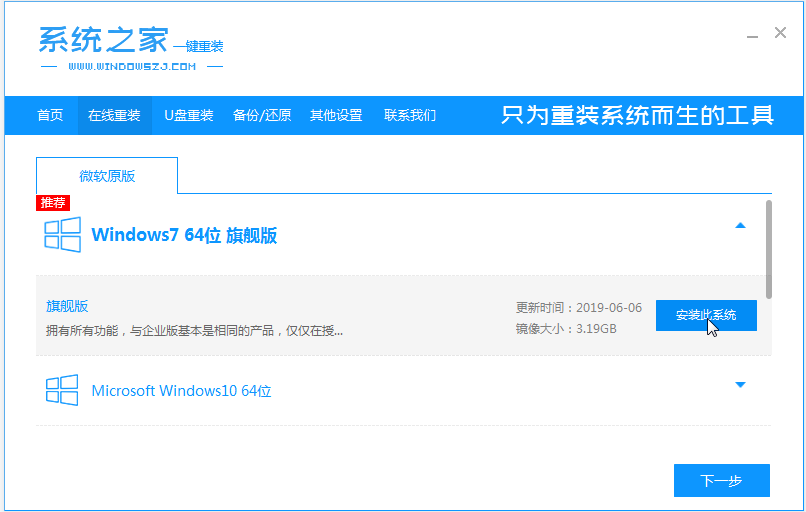
2. 소프트웨어가 자동으로 시스템 이미지 파일 데이터를 다운로드하기 시작합니다.
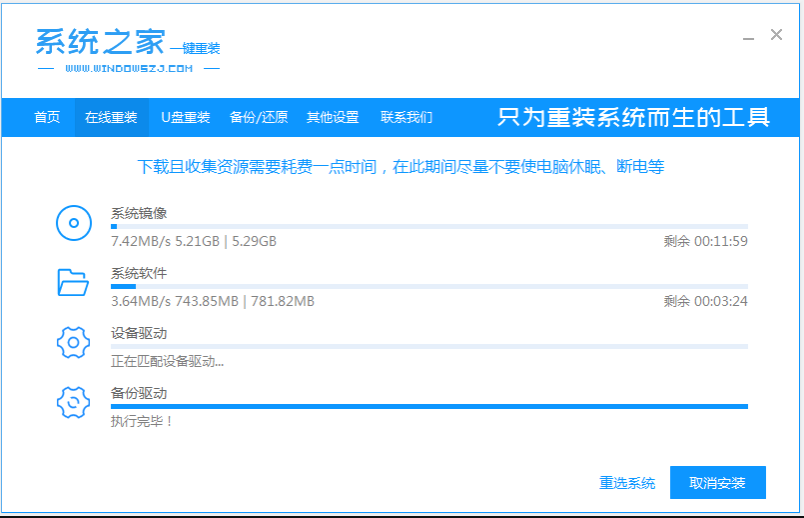
3. 배포가 완료되면 컴퓨터를 다시 시작하도록 선택합니다.
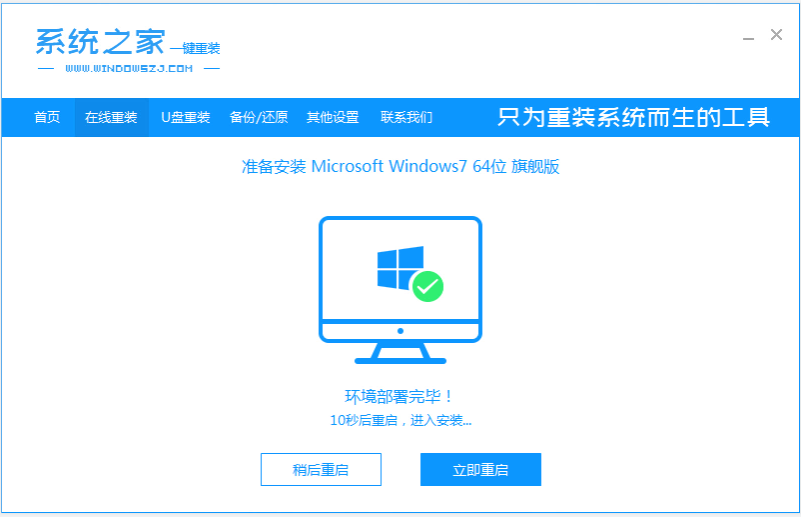
4. 컴퓨터가 다시 시작된 후 부팅 옵션 인터페이스로 들어가서 두 번째 항목 xiaobai-pe 시스템을 선택합니다.
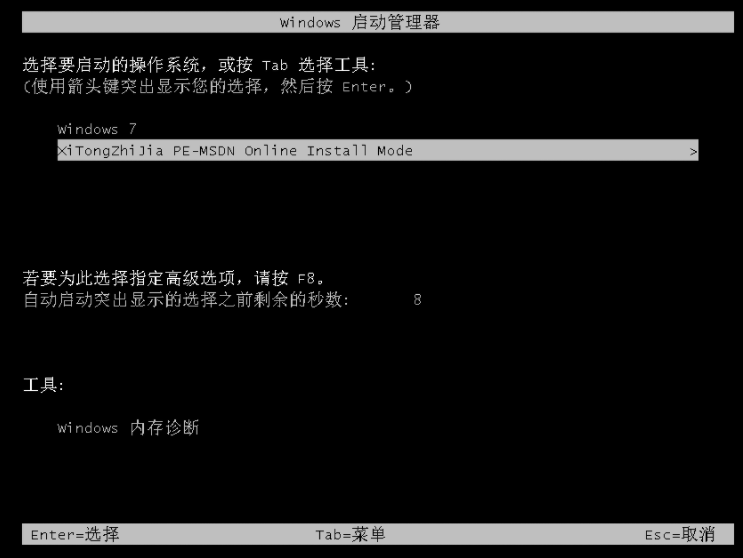
5. pe 시스템에 들어가면 시스템 홈 설치 도구가 자동으로 win7 시스템 설치를 시작합니다.
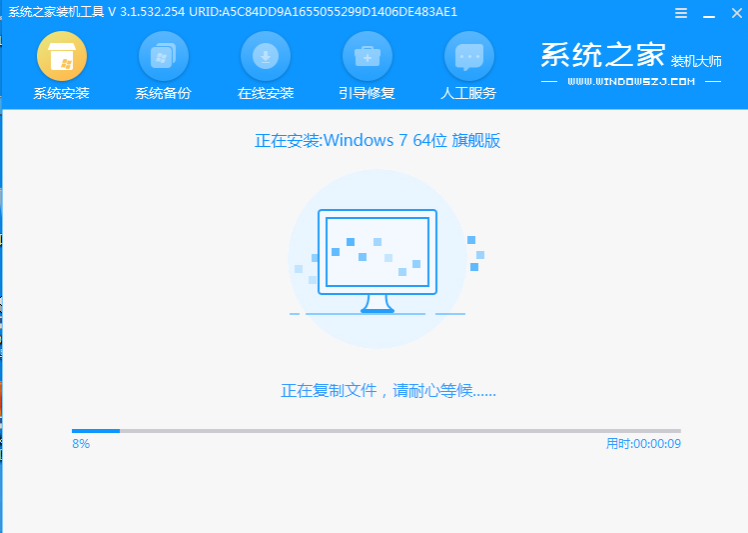
6. 설치가 완료되면 지금 다시 시작을 클릭하세요.
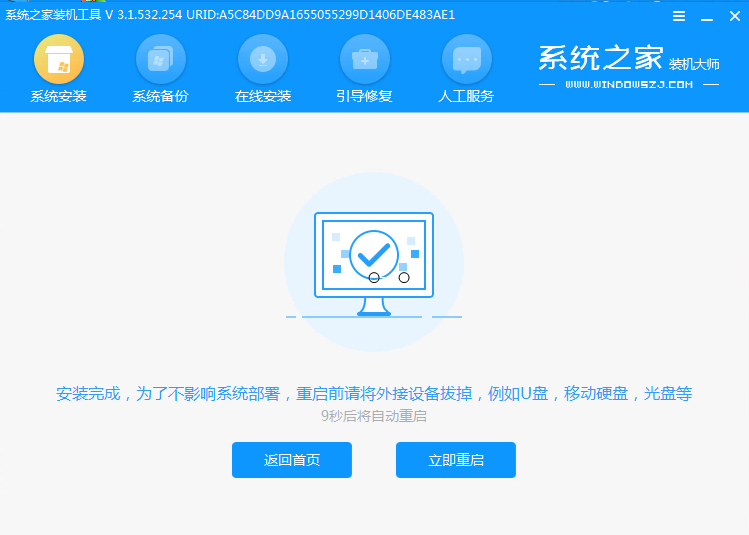
7. 이 기간 동안 컴퓨터가 여러 번 자동으로 다시 시작될 수 있습니다. win7 시스템 인터페이스로 들어가면 설치가 성공한 것입니다.

그럼 위 내용은 win7 순수 버전 설치 튜토리얼입니다. 이 글이 모든 분들께 도움이 되었으면 좋겠습니다.
위 내용은 여기를 참조하세요 시스템 홈 win7 순수 버전 설치 튜토리얼의 상세 내용입니다. 자세한 내용은 PHP 중국어 웹사이트의 기타 관련 기사를 참조하세요!